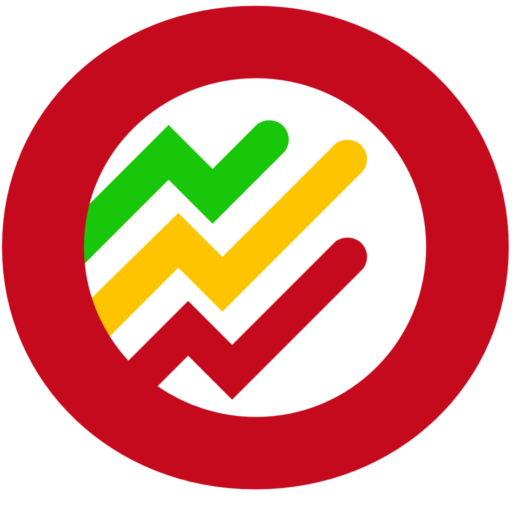¿Cómo puedo añadir mi web y empezar a ver las visitas?
El proceso de configuración es muy simple e intuitivo, aquí te mostramos cómo hacerlo.
- Asegúrate de tener una cuenta, estar conectado y que tu plan esté activo (puede ser el gratuito).
- Dirígete a la sección de sitios web.
- Haz clic en el botón
Agregar Sitio Weby aparecerá un formulario sencillo. - Completa el
Nombrede tu sitio web, algo que para ti lo identifique. A nosotros no nos importa lo que escribas en ese campo. - Selecciona el protocolo que utiliza tu sitio web,
httpohttps. Recomendamos utilizarhttpsy asegurarse de que tu sitio web tenga un Certificado SSL. - Completa el campo
Websitecon el dominio de tu sitio web, subdominio o ruta del dominio. Ejemplo: dominio.com, subdominio.dominio.com, dominio.com/ruta.
¿Cómo puedo instalar el script de seguimiento?
El proceso de instalación de nuestro script es sencillo, ya que solo requiere que coloques un código JavaScript simple en tu sitio web.
Después, con este código, todos los visitantes de tu sitio web cargarán el script en segundo plano desde tu sitio web y nos proporcionarán todos los detalles necesarios para hacer nuestra magia y brindarte las analíticas que necesitas.
- Asegúrate de estar conectado a tu cuenta.
- Ve a tu lista de sitios web que has añadido.
- Haz clic en el botón
Código de seguimientoy aparecerá un modal simple. - Haz clic en el botón
Copiar Píxeloselecciona y copiael código del área de texto. - Coloca este código en el encabezado de tu sitio web, justo antes del final de la etiqueta </head> .
- Haz clic en la pestaña
Verificar instalacióny luego haz clic en el botón. Si ves un cuadro de alerta que dice que el píxel está instalado, entonces has terminado el proceso de instalación.
¿Cómo activo el modo Zero Cookies?
Hemos desarrollado el modo de seguimiento ligero para personas que se preocupan más por la privacidad y desean una solución de seguimiento simple y eficiente.
Ventajas
- Extremadamente ligero script de seguimiento (< 3 kB)
- Muy rápido
- Cumplimiento de GDPR, CCPA y PECR
- No se necesita consentimiento de seguimiento porque no almacena ninguna información personal identificable.
- No utiliza cookies ni almacenamiento local.
Contras
- No se puede asociar a un visitante con visitas anteriores
- Los mapas de calor y grabaciones de las sesiones no están disponibles
Bajo este modo tendrás disponibles varios extras como:
- Seguimiento de objetivos.
- Desactivar el modo “No rastrear” (DNT).
¿Cómo funciona el modo de seguimiento avanzado?
Hemos desarrollado el modo de seguimiento avanzado para personas que desean análisis más detallados y desean descubrir más sobre el comportamiento de sus visitantes.
Ventajas
- Historial de visitantes
- Mapas de calor y repeticiones de sesiones listos
- Más estadísticas de seguimiento disponibles
- Asociar parámetros personalizados con visitantes
Contras
- Necesita consentimiento de seguimiento
- Necesita más datos para ser enviados, dependiendo de qué módulos estén activados.
En este modo avanzado dispondrás de estas opciones extra:
- Parámetros Personalizados.
- Activar el modo “No Participar”.
- Seguimiento de objetivos (metas).
- Desactivar el modo “No rastrear” (DNT).
¿Qué significa cada estadística del panel de control?
Sesiones: las sesiones miden la cantidad de veces que los usuarios han accedido a una web durante un periodo de tiempo (día, semana, mes…). Es decir, cuántas visitas ha tenido una web. Por ejemplo, si durante un día a tu página web solo ha accedido un usuario, lo ha hecho dos veces y cada vez ha visitado tres páginas, los datos que aparecerán reflejados serán: 1 visitante, 2 sesiones y 6 páginas vistas. Las sesiones son una buena métrica para analizar el engagement.
Páginas vistas: señala el número de veces que se ha cargado una página en un navegador. Es decir, cuántas veces se ha visto una página por los usuarios. Esta es una buena métrica para analizar la ‘popularidad’ de tu web, pero no da muchas pistas sobre cómo los usuarios interactúan con tu sitio.
Visitantes: un visitante es un usuario único que accede al sitio web. Es una métrica que se utiliza para saber el número de personas que acceden a tu web y el tiempo que pasan en ella.
Páginas: cada página se corresponde con una url de tu web, y es un dato que muestra qué contenido es más visitado por los usuarios.
Tráfico de referencia: podrás ver qué otras webs mandan tráfico hacia la tuya. Por ejemplo, si un periódico ha hablado sobre tu web en un artículo y ha enlazado una de tus páginas. Y podrás observar cuántas personas han llegado a tu página a través de ese link.
Países: esta métrica te muestra en qué países están los usuarios que navegan por tu sitio.
Sistemas operativos: indica qué sistemas operativos utilizan los usuarios que visitan tu dominio (IOS, Android…).
Dispositivos: qué dispositivos utilizan (ordenador, móvil o tablet). Este dato te ayudará a determinar para qué dispositivo es más interesante que centres tus esfuerzos de mejora de experiencia de usuario y desarrolles estrategias de CRO.
Navegadores: muestra el número de usuarios que visitan tu web utilizando los distintos buscadores (Google Chrome, Safari, Firefox…).
Campañas UTMs: las UTMs son una muy buena métrica para analizar el rendimiento de las campañas de marketing. Las UTMs rastrean el tráfico que proviene de distintas fuentes (campañas de correo electrónico, publicaciones en redes sociales, anuncios de pago…)
Resoluciones de Pantalla: muestra qué resolución de pantalla es la más utilizada por los usuarios (1920×1080, 393×873, 1366×873…)
Idiomas del navegador: indica qué idioma utilizan los usuarios que aterrizan en tu web en sus buscadores.
Objetivos: los objetivos se utilizan para determinar acciones específicas que quieres que los usuarios que visitan tu web realicen. Por ejemplo, suscribirse a la newsletter o realizar una compra. A diferencia del resto, hay que configurarlos manualmente. Para más información sobre cómo configurarlos, ve a ‘Objetivos’.
¿Cómo funciona el modo “No participar”?
Nos tomamos en serio la privacidad y por ello permitimos a nuestros clientes y a sus usuarios la posibilidad de optar por no participar en cualquier sitio web que utilice nuestro sistema de seguimiento (Opt-Out).
Si eres propietario de un sitio web que utiliza nuestros servicios de seguimiento, te recomendamos encarecidamente que proporciones la siguiente opción para que tus usuarios puedan optar por no participar en el seguimiento.
El proceso de exclusión voluntaria es sencillo y se puede realizar simplemente accediendo a cualquier sitio web que tenga nuestro código de seguimiento instalado y agregando el siguiente parámetro de consulta en el navegador: ?pixel_optout=true
Entonces, si tu sitio web es https://domain.com/ y tiene nuestro código de seguimiento instalado, tú y tus usuarios pueden optar por no participar en el seguimiento accediendo a la siguiente URL https://dominio.com/?pixel_optout=true
Al hacer esto, configuramos una variable de almacenamiento local en tu navegador que le indica a nuestro código de seguimiento que se detenga y no se ejecute más. Limpiar tu almacenamiento local, cambiar el navegador o ejecutar el sitio en incógnito permitirá el seguimiento nuevamente ya que la variable de exclusión voluntaria ya no estaría configurada.
¿Cómo funciona el modo “No rastrear” (DNT)?
“No rastrear” (DNT) es una configuración de tu navegador que, después de habilitarla, le dirá a los sitios que visitas que no deseas ser rastreado. Desafortunadamente, aún no es muy compatible con los navegadores, pero si recibimos esta configuración de encabezado desde tu navegador, ¡la respetaremos!
¿Qué pasa si quieres rastrear a todos y omitir la configuración de DNT? También es posible hacerlo si eres el propietario de un sitio web.
Para ignorar el DNT y también rastrear a esos visitantes, simplemente agrega data-ignore-dnt="true" como en el siguiente ejemplo:
<script defer src="https://app.olemetric.com/pixel/12345678910111213" data-ignore-dnt="true"></script>¿Cómo puedo excluir algunas IPs del rastreo?
Excluir tu dirección IP y la de tus empleados en Olemetric.com te permitirá obtener datos más precisos sobre el tráfico real de tu sitio web y analizar mejor el comportamiento de tus usuarios.
Para ello, lo que tienes que hacer es:
- Inicia sesión en tu cuenta de Olemetric.com, ve a “Tus webs” en el panel vertical izquierdo y pulsa encima del nombre de la Web en la que quieres excluir las IPs o en el icono del lapicero que aparece a la derecha.
- Abajo del todo tienes una opción llamada “IPs excluidas”. Introduce en el recuadro todas las IPs que quieras en el recuadro separadas por comas (,).
- Pulsa el botón de “Actualizar” para guardar los cambios. Una vez guardado, se aplicará de inmediato y las visitas desde esas direcciones IP no se contarán en las estadísticas.
¿Cómo funcionan los mapas de calor?
Ten en cuenta que esta funcionalidad no está disponible en el modo Zero CookiesPara crear un mapa de calor, inicia sesión en tu cuenta y vete al Dashboard. Una vez allí, pulsa el icono de la llama que aparece en el menú lateral izquierdo de la pantalla «mapas de calor» y pulsa en el botón de «Crear mapa de calor».
Ahora te aparecerá una pantalla en la que tienes que introducir la URL de la página en la que quieres que se registre el mapa de calor y ponerle un nombre para que puedas identificarla. Recuerda que si quieres añadir, por ejemplo, la página de contacto y tu URL es: app.olemetric.com/contact sólo tendrás que escribir la palabra ‘contacto’, pues el dominio ya aparece configurado por defecto. Pulsa ‘Crear’ y ya lo tienes
Si quieres crear un heatmap para la página de inicio no tienes que rellenar nada en el apartado de ‘Ruta del mapa de calor».
Regenerar mapas de calor
Si realizas cambios en tu página y quieres que la medición de calor empiece de cero, puedes regenerar tu mapa de calor. Para ello, haz clic sobre los tres puntos verticales que aparecen a la derecha del mapa que quieres regenerar y dale a «regenerar el mapa de calor»
¿Cómo crear Parámetros Personalizados?
Ten en cuenta que esta funcionalidad no está disponible en el modo Zero CookiesSi deseas identificar a tus visitantes a través de parámetros personalizados, aquí te mostramos cómo puedes hacerlo.
Esta función puede ser útil cuando tienes un sitio web que tiene un sistema de membresía donde los usuarios pueden iniciar sesión en tu sitio web. Si están conectados, puedes especificar su identificador (por ejemplo, correo electrónico, user_id, nombre, etc.) con nuestro código de seguimiento.
¿Por qué? Esto se vuelve muy útil cuando intentas entender lo que tus usuarios están haciendo y qué problemas encontraron en tu sitio web.
Puedes hacer esto simplemente agregando data-custom-arameters='{JSON_PARAMETERS_HERE}' como en el siguiente ejemplo:
<script defer src="https://app.olemetric.com/pixel/12345678910111213" data-custom-parameters='{"name": "John Doe", "email": "john@example.com"}'></script>¿Qué son las metas o ‘seguimiento de objetivos’?
En primer lugar, debes entender el concepto de una meta. Una meta es algo que deseas rastrear y que las analíticas existentes no están rastreando, como por ejemplo un clic en un botón, descargas, vistas de página específicas, como una página de agradecimiento después de una compra, entre otros. Tenemos de dos tipos:
Visita de página
El objetivo de las visitas a la página es el más fácil de configurar y la conversión del objetivo ocurrirá una vez que un visitante llegue a una página específica especificada.
Un buen ejemplo sería cuando tienes una página de ‘gracias’ después de que ocurra la conversión (boletín, compra, envío de formulario…etc) a la cual el usuario llegará después.
Evento Personalizado
Los objetivos personalizados requerirán la implementación de código adicional en el sitio web rastreado, que se especifica al crear un nuevo objetivo desde el panel de control.
Un objetivo personalizado se utiliza principalmente cuando se desea realizar un seguimiento de un evento específico que ocurre en su sitio web, el cual no se puede rastrear con el método de visita de página.
Algunos ejemplos de dónde destacarán los objetivos personalizados son:
- Seguimiento de clics en enlaces externos.
- Seguimiento de envíos de formularios más avanzados.
- Seguimiento de clics en partes específicas de tus páginas.
Aquí está cómo se vería un fragmento de código JavaScript para el seguimiento de objetivos:
analytics.goal('my-goal');Cuando este código se active dentro de tu página, la conversión de objetivo también se activará en nuestro lado.
Si se proporciona ese parámetro adicional, en la página de Visitantes verás un ícono cerca del visitante, lo que te indica que ese usuario específico ha sido identificado con parámetros personalizados.